La gran mayoría de los programas relacionados con el sector de la ofimática tienen como objetivo ayudarnos a ser más productivos en determinados trabajos con el PC. Aquí se pueden incluir programas de la importancia de Word, Excel o Google Sheets, entre otros muchos.
Es más, en estos instantes y desde hace un tiempo todo aquello relacionado con el sector de la ofimática se ha extendido a la mayoría de los equipos. Ya no solo se centra en el trabajo profesional que por ejemplo llevamos a cabo una oficina, sino que usuarios finales o estudiantes utilizan estas aplicaciones de manera constante. Lo primero que debemos hacer en este sentido es elegir la suite que más nos interesa en cada caso. Por ejemplo, nos podemos decantar por la propuesta de pago que nos presenta Microsoft, o los programas en la nube gratuitos de Google.
Precisamente en estas líneas nos queremos centrar en el programa para la creación de hojas de cálculo que nos ofrece el gigante de las búsquedas. Nos referimos a Google Sheets, una potente aplicación que compite de manera directa con Excel de Microsoft. Como os contamos, esta es una aplicación centrada en la creación de hojas de cálculo, que trabaja en la nube y que podemos usar de forma gratuita. Tan solo necesitamos disponer de una cuenta activa de Google.
A continuación, os queremos hablar de una de las funciones más interesantes y que no ayudará a extraer datos de una hoja e incluirlos en otra. Como os podréis imaginar esta funcionalidad nos podrá ahorrar mucho tiempo y esfuerzos en determinados tipos de trabajos en el programa de hojas de cálculo. Nos ofrece la posibilidad de coger cierta información un documento e incluirlo en el que estamos trabajando en estos momentos, todo ello en Sheets.
Añade datos de una hoja de cálculo de Google Sheets, en otra
Pues bien, para todos aquellos que estéis interesados en esta función que os comentamos, Cabe mencionar que recibe el nombre de IMPORTRANGE. Tal y como su propio nombre nos deja entrever, esta fórmula en concreto importa un determinado rango de datos de una hoja de cálculo a otra. Pero claro, tal y como viene siendo habitual en este tipo de funciones, debemos saber el formato que podemos usar con las mismas. Esto es precisamente lo que os queremos mostrar a continuación.
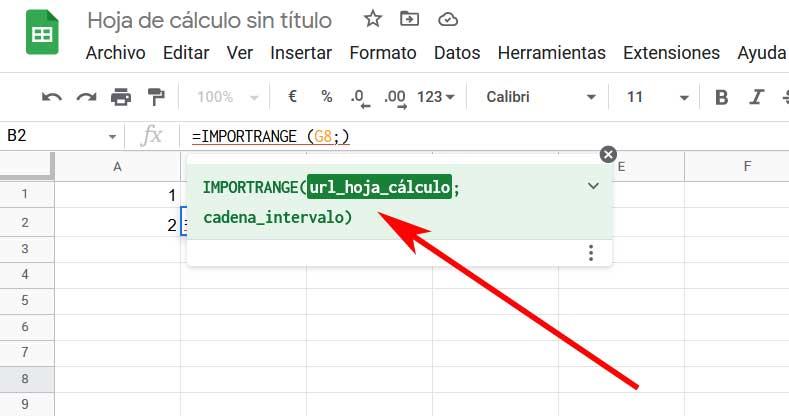
Se puede dar el caso de que necesitemos traer un determinado rango de datos, más o menos grande, a la hoja de cálculo en la que trabajamos en estos momentos. Por tanto, veamos cuál es el formato de la fórmula que usaremos aquí y así lograr el objetivo que buscamos:
=IMPORTRANGE (“url_hoja_calculo_origen”; “cadena_intervalo_origen”)
Al margen del nombre de la función como tal, la estructura de esta vemos que debemos usar dos parámetros. Si tenemos en cuenta que Google Sheets trabaja en la nube, el primero de ellos se corresponde a la URL exacta de la hoja de cálculo de la que vamos a tomar los datos. Hay que tener en consideración que esta URL o dirección de la hoja de origen debe ir entre comillas.
Por otro lado, el segundo parámetro hace referencia al rango de datos que deseamos tomar para integrar en la actual hoja. Para que nos hagamos una idea, así lo expresamos:
"Hoja1!A3:B8"

